Definir hipervínculos
Los hipervínculos se pueden crear alrededor de componentes SPS como texto o imágenes. El destino de los hipervínculos pueden ser (i) marcadores del diseño SPS o (ii) recursos externos como páginas web o mensajes de correo electrónico. Esta sección describe el contenido de los hipervínculos y su destino.
Crear hipervínculos
Los hipervínculos se pueden crear de varias formas:
•Alrededor de texto (estático o dinámico), nodos, imágenes, plantillas condicionales, cálculos automáticos y bloques de contenido o nodos. No se puede crear alrededor de dispositivos de entrada de datos como campos de entrada y cuadros combinados (aunque se pueden crear alrededor de un nodo o plantilla condicional que incluya un dispositivo de entrada de datos). Al hacer clic en este contenido del hipervínculo se abre el destino. Para crear un hipervínculo alrededor de un componente, seleccione el componente y use el comando de menú Incluir en | Hipervínculo.
•Puede insertar un hipervínculo vacío con el comando de menú Insertar | Hipervínculo. El contenido deberá introducirse más tarde entre las etiquetas del hipervínculo recién creado.
Definir el destino del hipervínculo
El destino del hipervínculo se define en el cuadro de diálogo "Insertar hipervínculo" (imagen siguiente). Para abrir este cuadro de diálogo haga clic en Incluir en | Hipervínculo o en Insertar | Hipervínculo.
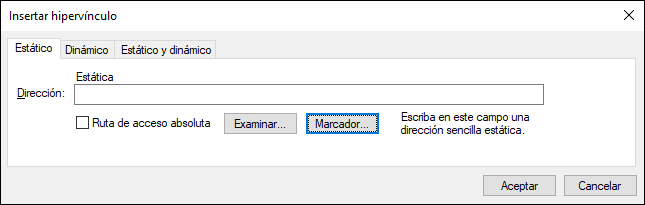
El destino de un vínculo puede ser:
•Un marcador del mismo diseño SPS (en cuyo caso el URI de destino debe ser un identificador de fragmento)
•Un destino generado dinámicamente que se corresponda con anclajes de marcadores (estos URI también son identificadores de fragmento),
•Un recurso externo. El URI puede ser estático, dinámico (tomado de un nodo del documento XML), estático y dinámico o el valor de una entidad sin analizar.
A continuación explicamos cómo definir estos destinos de un hipervínculo. Una vez definido el URI en el cuadro de diálogo "Insertar/Editar hipervínculo" haga clic en Aceptar para terminar.
Crear vínculos a marcadores
Siga estos pasos para crear vínculos a marcadores:
1.En la pestaña Estático del cuadro de diálogo "Insertar hipervínculo" haga clic en el botón Marcador. Aparece otro cuadro de diálogo llamado "Seleccione un marcador del documento" (imagen siguiente). En nuestro ejemplo hay dos marcadores disponibles: uno estático y otro dinámico.
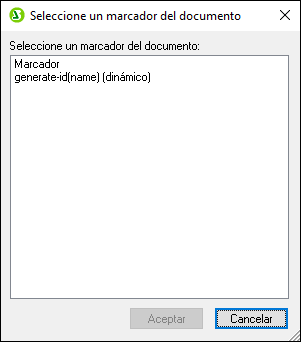
| 2. | Para seleccionar un marcador estático como URI de destino, haga doble clic en el marcador estático y después clic en Aceptar. Si hace doble clic en un marcador dinámico, aparece otro cuadro de diálogo donde puede escribir la expresión XPath del marcador dinámico seleccionado (imagen siguiente). |
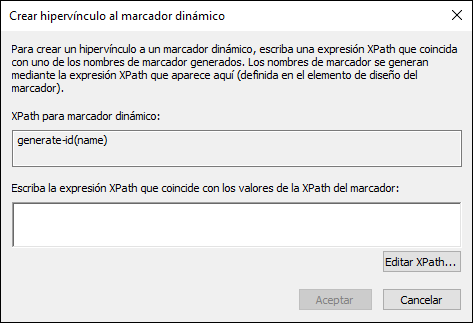
El marcador dinámico es de hecho una expresión XPath que genera el nombre del marcador y no el nombre del marcador propiamente dicho. El cuadro de diálogo "Crear hipervínculo al marcador dinámico" (imagen anterior) muestra la expresión XPath del marcador dinámico y permite construir una expresión XPath que generará un nombre que coincidirá con el del marcador al que se apunta. Cuando termine haga clic en Aceptar.
Crear vínculos a marcadores con Id. generado dinámicamente
Los marcadores pueden tener anclajes con Id. generados dinámicamente. Si quiere crear un vínculo a dicho marcador, hay algo que debe tener en cuenta. Como los nombres de los anclajes generados dinámicamente se generan en tiempo de ejecución y, por tanto, son desconocidos en tiempo de diseño, ¿cómo podemos establecer el valor de href de un hipervínculo que apunte a dicho anclaje? La solución es usar la función generate-id(), esta vez dentro del valor de href del hipervínculo. La clave está en una propiedad de la función generate-id(). En cada transformación, cada vez que se evalúa la función generate-id() para un nodo determinado, siempre se genera el mismo Id. Por este motivo los Id. generados del marcador del marcador y del hipervínculo son los mismos.
Es necesario tener dos cosas en cuenta:
•Como la función generate-id() debe evaluarse como expresión XPath, utilice la pestaña Dinámico del cuadro de diálogo "Insertar hipervínculo" (imagen siguiente) para establecer el destino del hipervínculo.
•El valor evaluado del atributo href debe empezar por # (el identificador de fragmento). Como resultado la expresión XPath será: concat('#', generate-id(nodoXXX)). Otra opción es introducir, en la pestaña Estático y dinámico el identificador de fragmento # en la parte estática de la dirección y la función generate-id(nodoXXX) en la parte dinámica.
Crear vínculos a recursos externos
Puede construir identificadores URI para encontrar recursos externos:
•Escribiendo el URI directamente en la pestaña Estático del cuadro de diálogo "Insertar hipervínculo". Por ejemplo, puede escribir el enlace a una página web (http://www.altova.com) directamente en el campo Dirección de la pestaña Estático.
•Seleccionando un nodo en el documento XML en la pestaña Dinámico del cuadro de diálogo "Insertar hipervínculo". El nodo del XML puede aportar una cadena de texto que sea (i) el URI al que se debe apuntar o (ii) el nombre de una entidad sin analizar que tenga el URI necesario como valor. Por ejemplo, la dirección del sitio web de Altova puede ser el contenido de un nodo.
•Creando un URI con partes dinámicas y estáticas en la pestaña Estático y dinámico del cuadro de diálogo "Insertar hipervínculo". Esto puede ser útil si quiere añadir prefijos estáticos (p. ej. un protocolo) o un sufijo (p. ej. un nombre de dominio). Por ejemplo, puede usar direcciones de correo electrónico con la parte estática mailto: y una parte dinámica que tome el contenido del nodo //Contact/@email. El ejemplo de la imagen crea un vínculo en el marcador de posición (contenido) del nodo //Contact/@email y por eso se usó el selector abreviado self::node(). El botón Editar XPath abre el cuadro de diálogo Editar expresión XPath para ayudarle a construir la parte dinámica del hipervínculo.
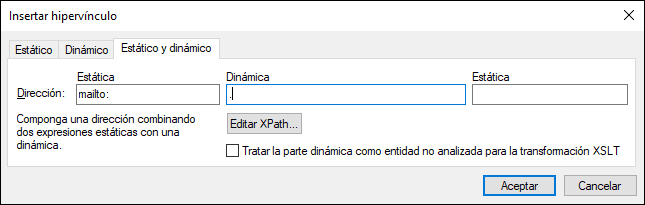
Consulte el apartado URI de entidades sin analizar de este manual para obtener más información sobre cómo usar entidades sin analizar.
| Nota: | la especificación FO es compatible con el uso de vínculos a documentos externos, pero puede que su procesador FO no lo sea. Si tiene pensado usar vínculos a documentos externos en sus documentos PDF de salida, consulte primero si su procesador FO es compatible con esta característica. |
Modificar el contenido del nodo primario en la vista Authentic
El usuario de la vista Authentic puede seleccionar el valor del nodo primario de un hipervínculo. Es decir, puede diseñar el documento SPS para que cambie la presentación dependiendo de lo que seleccione el usuario de la vista Authentic.
Editar las propiedades de los hipervínculos
Para editar un hipervínculo haga clic con el botón derecho en la etiqueta de apertura o cierre del hipervínculo y seleccione Editar URL en el menú contextual. Esto abre el cuadro de diálogo "Editar hipervínculo" (imagen anterior). Este cuadro de diálogo también se puede abrir desde la propiedad URL de la ventana Propiedades (grupo Hipervínculo).
Quitar y eliminar hipervínculos
Para eliminar un hipervínculo, selecciónelo (haciendo clic en una de sus etiquetas) y pulse la tecla Suprimir. El hipervínculo y su contenido se elimina.